
La fonctionnalité d'accès à distance de Windows 11 peut jouer un rôle important lorsque vous devez vous connecter à votre ordinateur à distance. Mais au départ, cette fonctionnalité est généralement désactivée. Dans cet article, l'éditeur PHP Xigua présentera en détail comment activer l'accès à distance dans Windows 11 et fournira des conseils didactiques étape par étape. Si vous avez du mal à vous connecter à distance à un ordinateur Windows 11, vous souhaiterez peut-être poursuivre votre lecture pour connaître les étapes détaillées de la solution.
1. Recherchez dans le menu Démarrer pour trouver la page du Panneau de configuration
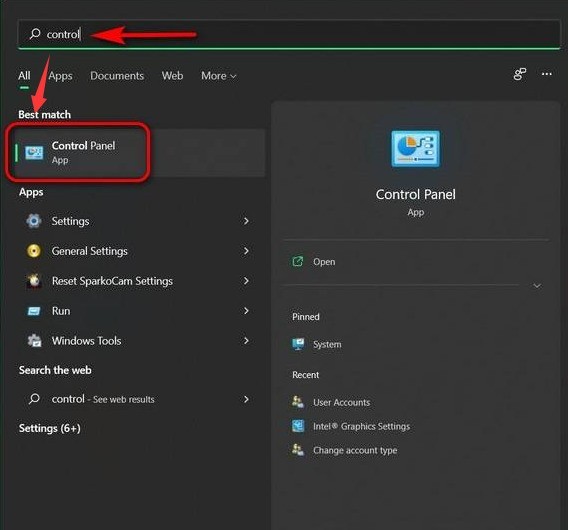
2 Ensuite, changez l'affichage en Catégorie dans le Panneau de configuration et cliquez sur Système et sécurité et options de sécurité
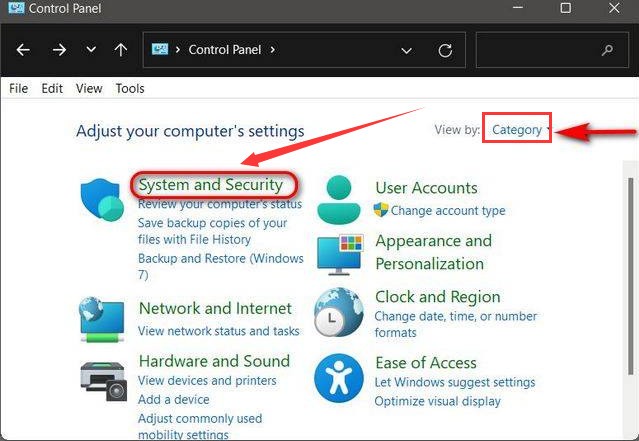
3. Bouton Autoriser l'accès à distance sous le système
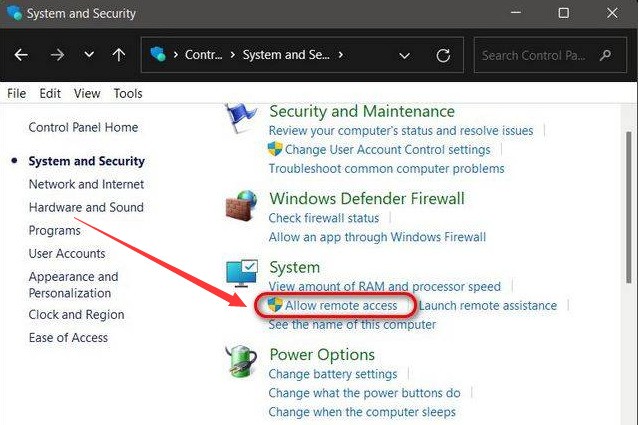
4. Cliquez sur la colonne Propriétés du système distant dans la fenêtre contextuelle, cochez le bouton Autoriser la connexion à distance à cet ordinateur et cliquez sur OK pour enregistrer
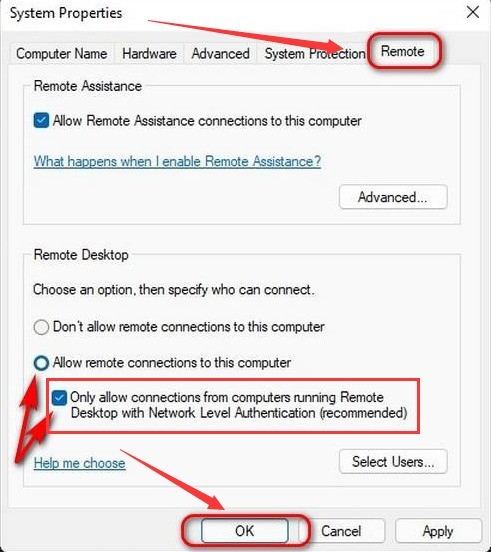 .
.
Ce qui précède est le contenu détaillé de. pour plus d'informations, suivez d'autres articles connexes sur le site Web de PHP en chinois!
 Comment se connecter pour accéder à la base de données en VB
Comment se connecter pour accéder à la base de données en VB
 Comment connecter VB pour accéder à la base de données
Comment connecter VB pour accéder à la base de données
 Comment connecter asp pour accéder à la base de données
Comment connecter asp pour accéder à la base de données
 La différence entre les ports d'accès et les ports réseau
La différence entre les ports d'accès et les ports réseau
 Comment importer des données dans Access
Comment importer des données dans Access
 accéder à la base de données
accéder à la base de données
 appel de service Web
appel de service Web
 Quelles sont les plateformes de e-commerce ?
Quelles sont les plateformes de e-commerce ?